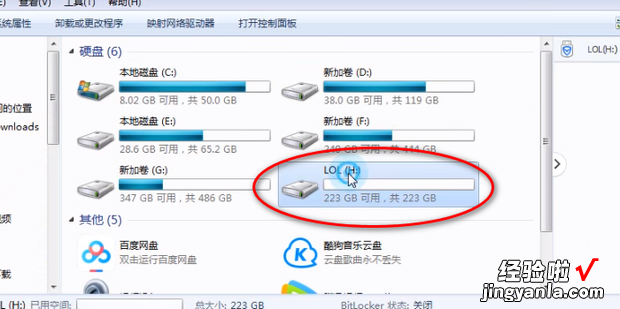硬盘写保护怎么去掉呢?今天就教大家正确的操作步骤,原来硬盘写保护可以这么去掉 。
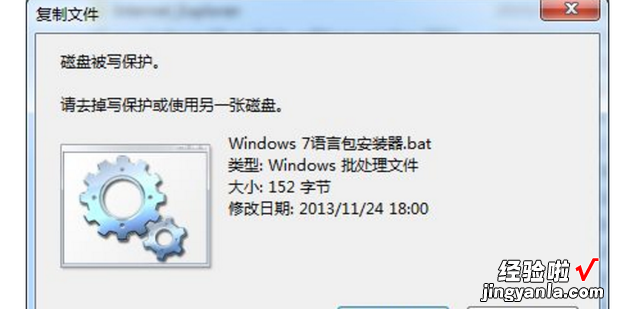
材料/工具
硬盘 电脑方法
首先Win+R键打开运行,输入“cmd” 。点击回车 。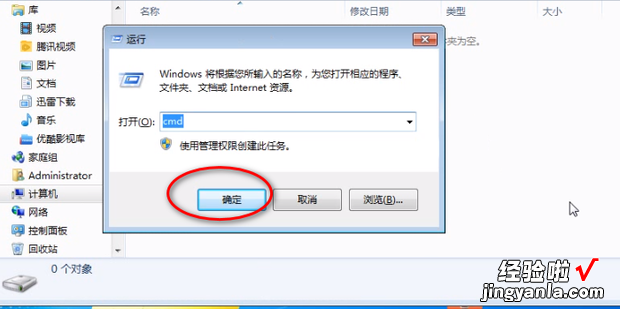
输入“diskpart”命令,如图所示 。
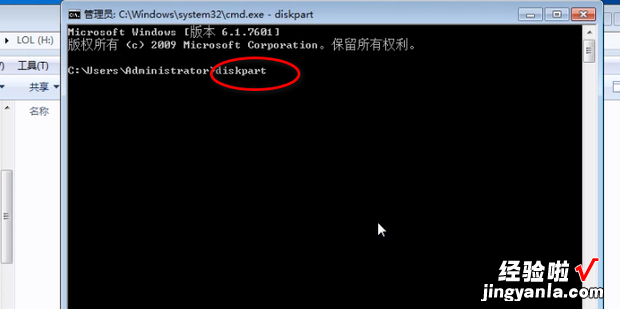
出现这个页面以后 , 就说明已经进入了修改硬盘写保护的环节 。
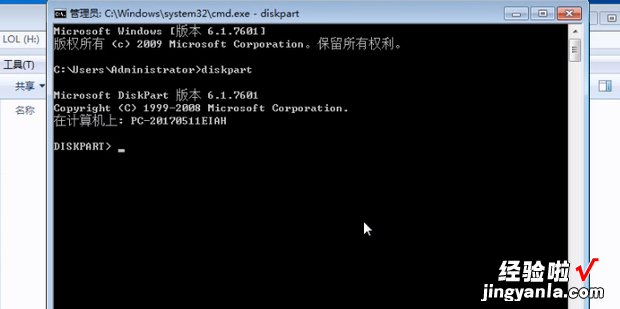
接下来输入“list disk”按下回车 。

哪个硬盘被写保护了,就输入哪个再宽期石表观威燃密吧硬盘 , 比如硬盘3被写保护了,就可以写上“select disk 3” 。
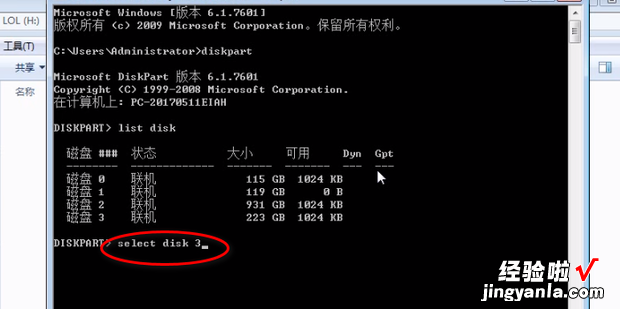
如果想确定一下是否被锁 , 可以输入“attributes disk”然后回车,如果只读的状态是“否”,那么就说明没有被写保护 。

如果想要解除硬盘的写保护,在下一行输入“attributes disk clear read only ” 。按下回车后显示“已成功清除磁盘属性” 。
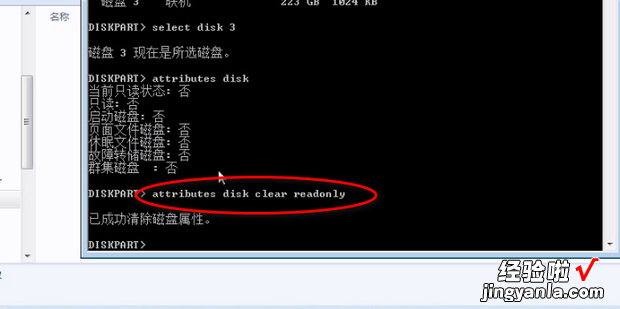
此时可以看到该硬盘已经被取消写保护了 。
【硬盘写保护怎么去掉,硬盘写保护怎么去掉】